Android cihazınızda kayıtlı kişiler otomatik olarak Google hesabınızla senkronize edilir. Bu kişilere, hesabınıza bağlı diğer cihazlardan uzaktan erişebilirsiniz. Google Kişiler senkronizasyonu sezgiseldir ve faydaları çok büyük.
Tek bir sorun var: kişi senkronizasyonu bazen çalışmıyor. Android akıllı telefonunuzda kayıtlı bazı kişiler Google Kişiler'de eksikse veya kişileriniz diğer cihazlarla senkronize etme duruyorsa, aşağıda listelenen 12 çözümden biri, Google Kişiler'in senkronize edilmemesi sorununu gidermeye yardımcı olabilir.
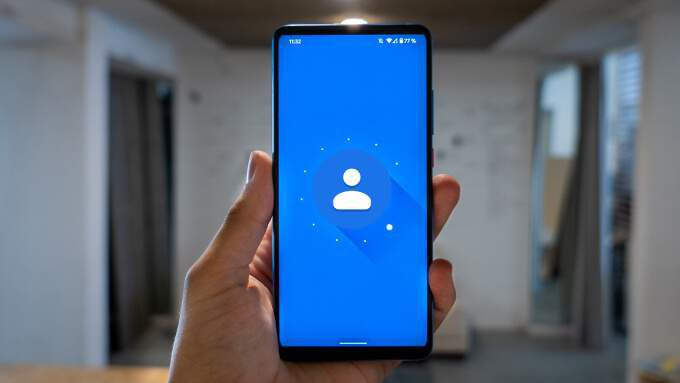
1. İnternet Bağlantınızı Kontrol Edin
Android cihazınızın kişileri bulut ile senkronize etmek için aktif bir internet bağlantısına ihtiyacı var. Google hesabınıza bağlı diğer cihazlarda bazı kişileri bulamazsanız, kişinin kaydedildiği birincil cihazda internet bağlantısı olduğundan emin olun.
Hücresel veri kullanıyorsanız, bir Wi-Fi bağlantısı ve eksik kişileri senkronize edip etmediğini kontrol edin. Ayrıca Uçak modu 'yi etkinleştirebilir, birkaç saniye bekleyebilir ve tekrar kapatabilirsiniz. Bunu yapmak, cihazınızın hücresel ve kablosuz ağ bağlantısıyla ilgili sorunları çözebilir.
Son olarak, ikincil cihazda da internet bağlantısı olduğundan emin olun. Aksi takdirde, cihaz Google'dan güncellenmiş iletişim bilgilerini alamayabilir.
2. Kişi Eşitleme Ayarlarını Kontrol Edin
İkincil cihazlarınızda bazı Google kişilerini hala bulamıyor musunuz? Hesabınızın ayarlarına gidin ve kişi senkronizasyonunu etkinleştirdiğinizi onaylayın.
1. Android cihazınızda Ayarlar>Hesaplar'a gidin. Hesaplar sayfasında, Verileri otomatik olarak senkronize etseçeneğinin açık olduğundan emin olun. Devam etmek için Google hesabınızı seçin.
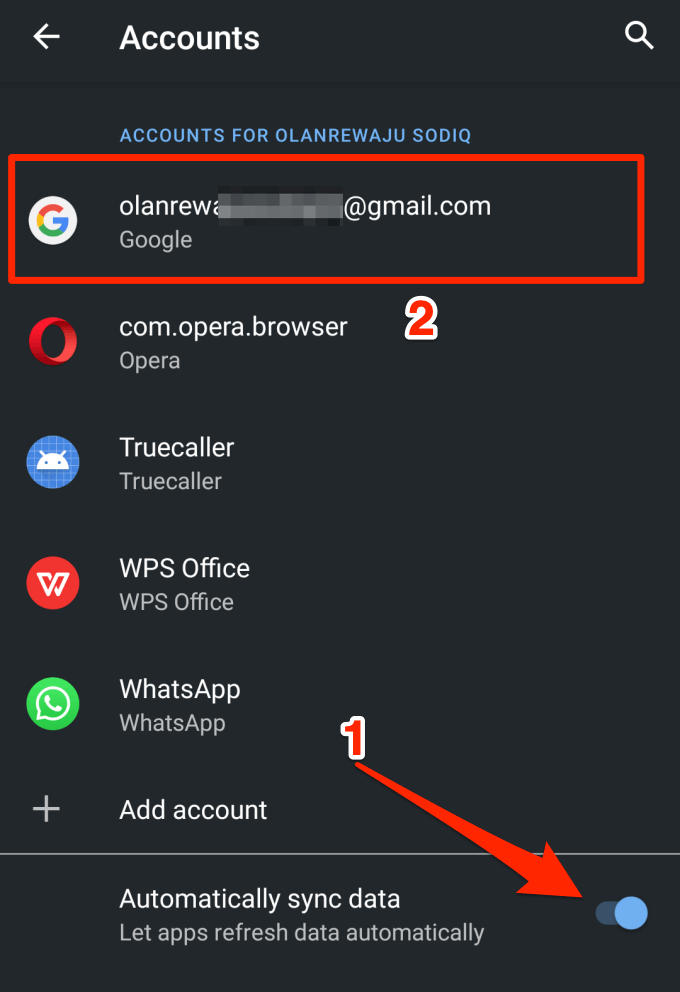
2. Hesap senkronizasyonu'na dokunun.
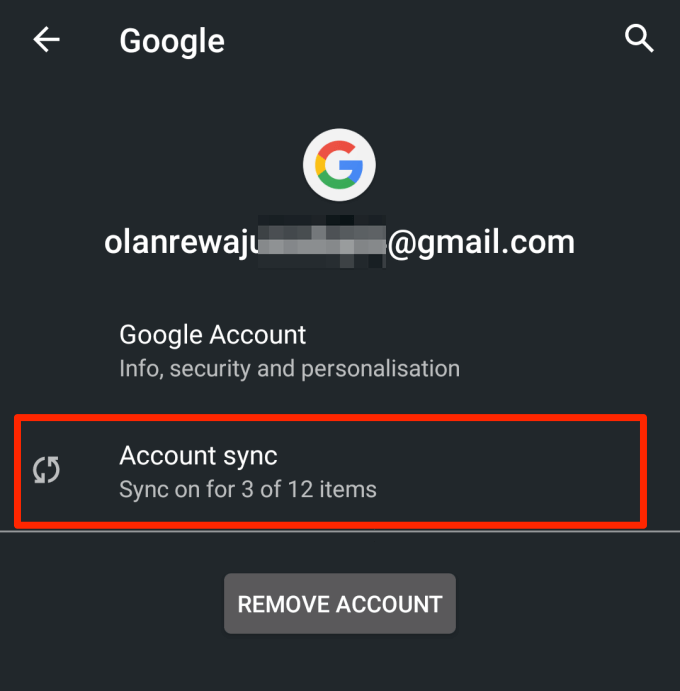
3. Kişiler'in açık olduğundan emin olun. Bu seçeneği devre dışı bırakıp tekrar açarak kişi senkronizasyonunu manuel olarak yeniden başlatabilirsiniz.
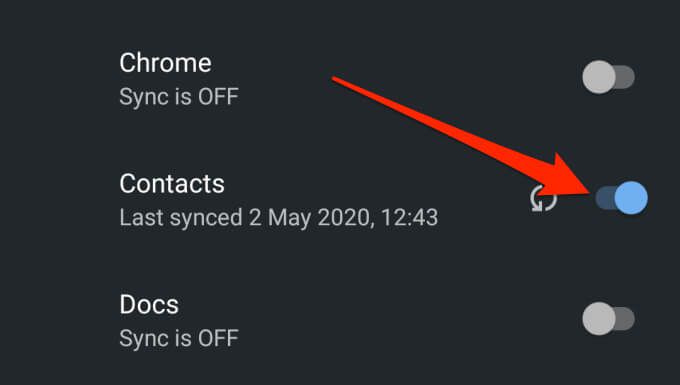
Alternatif olarak, sağ üst köşedeki üç noktalı menü simgesine dokunun ve Şimdi senkronize et'i seçin. Cihazın internet bağlantısı olduğundan emin olun.
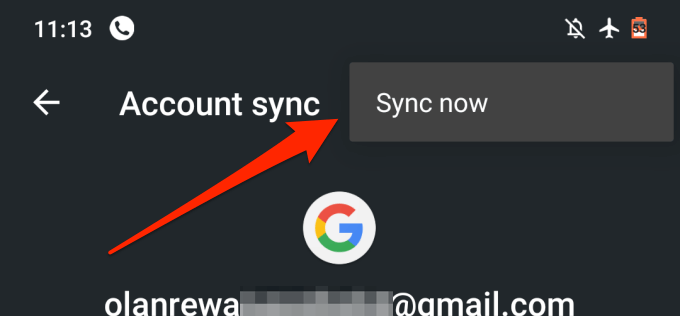
3. Google Senkronizasyon Ayarlarını Kontrol Edin
Google, siz talimat vermedikçe cihazınızdaki bazı kişileri Google Kişileri olarak tanımayabilir (veya senkronize edemez). Bunun nedeni, kişilerin başka bir uygulama tarafından veya belirsiz başka bir nedenle oluşturulmuş olması olabilir.
Cihazınızdaki bazı kişiler, ne denerseniz deneyin Google hesaplarınızla senkronize edilmediyse, aşağıdaki adımları izleyin. cihazınızı, cihazınızdaki tüm kişileri otomatik olarak Google kişileri olarak kaydedecek ve senkronize edecek şekilde yapılandırın.
1. Ayarlar>Google>Hesap hizmetleri'ne gidin ve Google Kişiler senkronizasyonu' nu tıklayın.
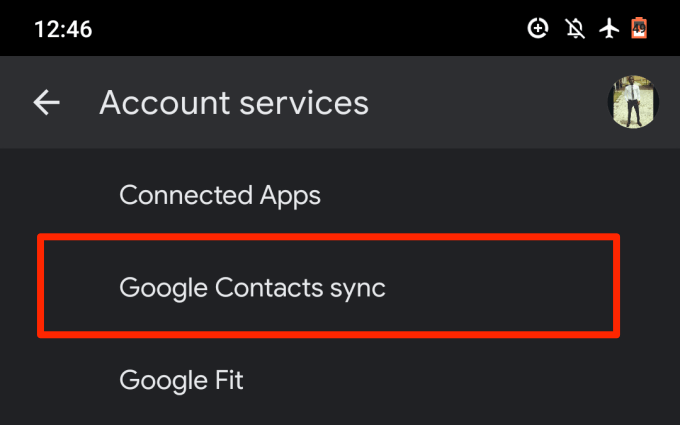
2. Senkronizasyon durumu'nu seçin.
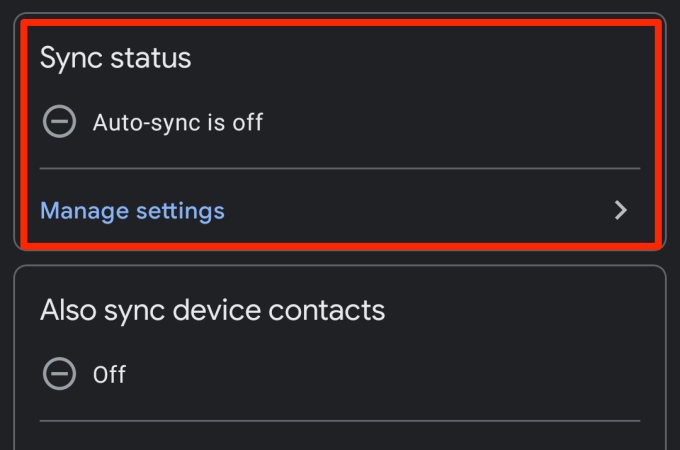
3. Otomatik olarak senkronize etseçeneğini açın.
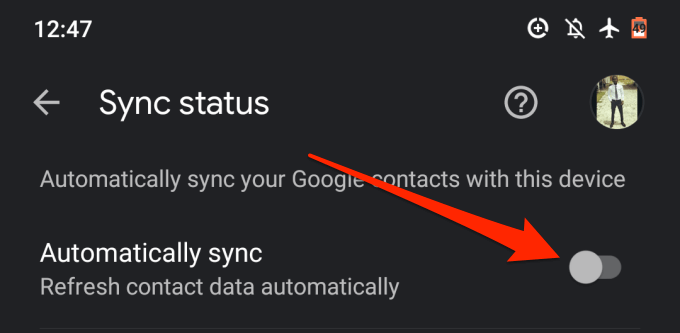
4. Google Kişiler senkronizasyon sayfasına dönün ve Cihaz kişilerini de senkronize et'e dokunun.
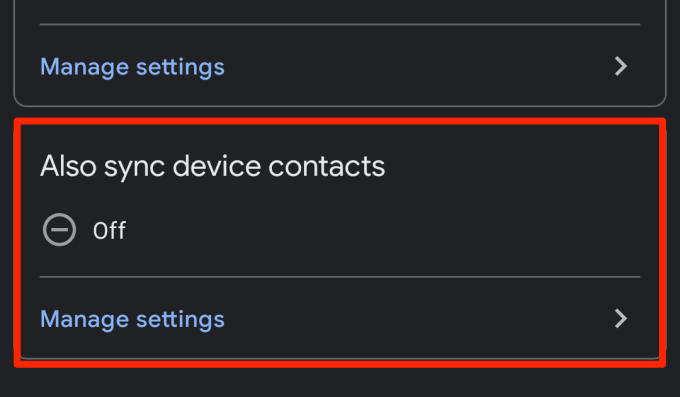
5. Cihazdaki kişileri otomatik olarak yedekle ve senkronize et'i açın.
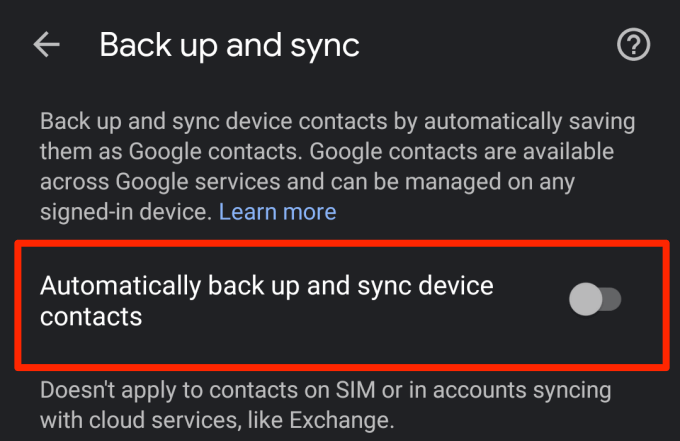
6. Cihazınızdaki kişilerin yedeklenmesini ve senkronize edilmesini istediğiniz hesabı seçin.
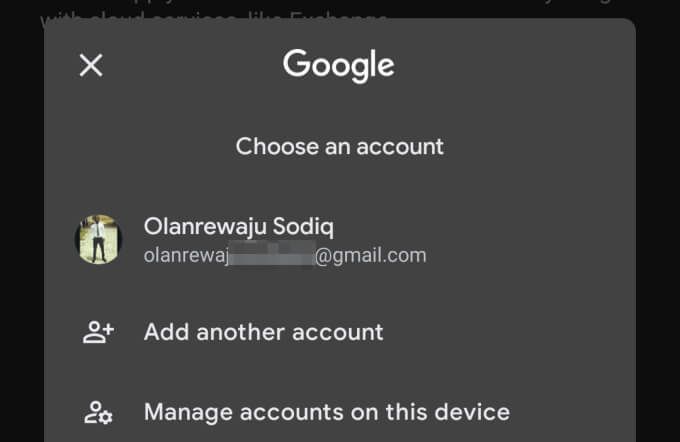
4. Senkronizasyonu ve diğer pil tüketen arka plan etkinliklerini geçici olarak askıya alan Pil Tasarrufunu Devre Dışı Bırak
Android cihazlarda Pil Tasarrufu özelliği vardır. Google kişileri Android cihazınızda senkronize olmuyorsa Pil Tasarrufu'nu devre dışı bırakın ve tekrar deneyin. Özelliği devre dışı bırakmak için bildirim panelini açın ve Pil Tasarrufu'na dokunun.
Bu seçenek bildirim panelinde değilse, Ayarlar>Pil>Pil Tasarrufuve Şimdi Kapatdüğmesine hafifçe vurun.
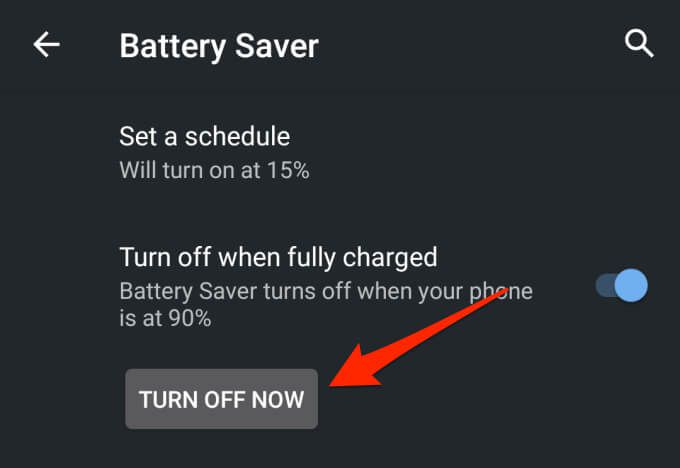
5. Veri Tasarrufunu Devre Dışı Bırak
Veri Tasarrufu, cihazlarınız arasında kişi senkronizasyonunu engelleyebilecek başka bir Android özelliğidir. İnternete hücresel veri yoluyla bağlıysanız Veri Tasarrufu'nun etkinleştirilmesi, siz özelliği devre dışı bırakana veya bir Wi-Fi ağına bağlanana kadar arka plan verilerini kullanan uygulamaları ve işlemleri geçici olarak askıya alır.
Devam etmek için Veri Tasarrufu'nu devre dışı bırakın kişi senkronizasyonu. Ayarlar>Ağ ve İnternet>Veri Tasarrufu'na gidin ve Veri Tasarrufu Kullanseçeneğini kapatın.
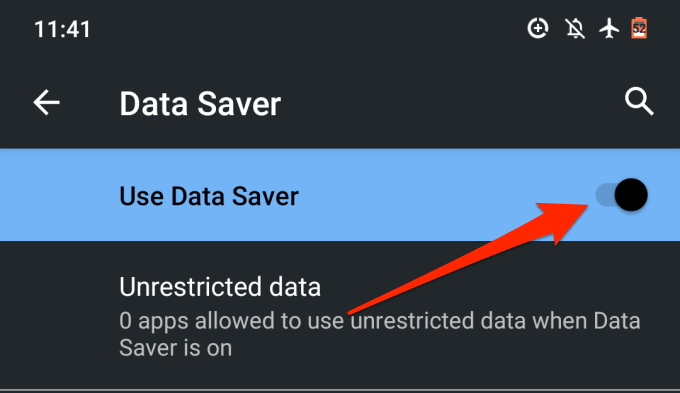
6. Arka Plan Verilerine ve Pil Kullanımına İzin Ver
Pil Tasarrufu ve Veri Tasarrufu'nu devre dışı bırakmak istemiyorsanız, Kişiler uygulamasını, arka plan verileri ve pil kullanımıyla ilgili sistem genelindeki kısıtlamayı atlayacak şekilde yapılandırabilirsiniz. Bu, kişilerinizin kesintisiz senkronizasyonunu sağlayacaktır.
1. Ayarlar>Uygulamalar ve bildirimler>Uygulama bilgileri veya (Tüm Uygulamalar)seçeneğine gidin ve şu listeden Kişiler'i seçin cihazınızda yüklü uygulamalar.
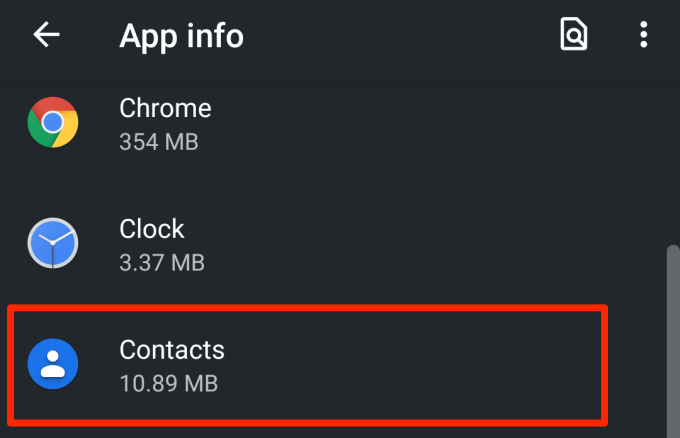
2. Mobil veri ve Wi-Fi'yi seçin.
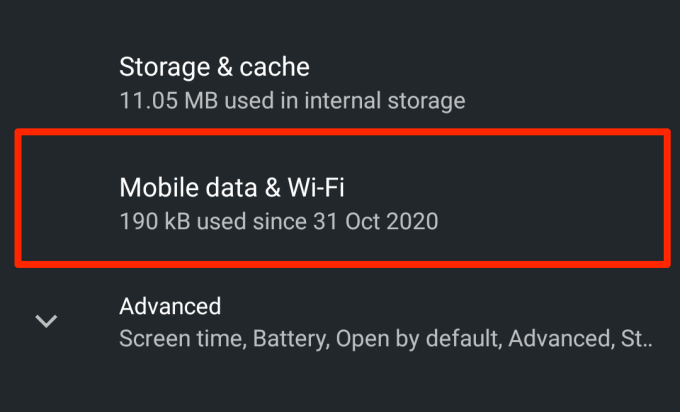
3. Arka plan verilerive Sınırsız veri kullanımıarasında geçiş yapın.
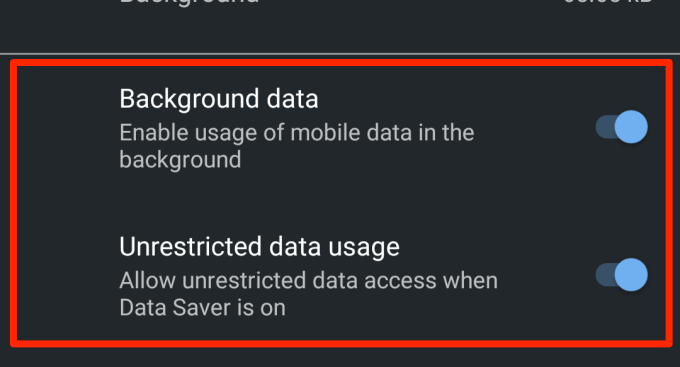
4. Kişiler uygulama bilgi sayfasına dönün ve Pil'e dokunun.
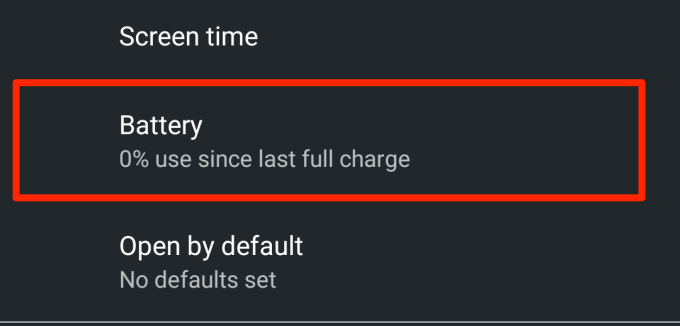
5. Arka plan kısıtlamasıKısıtlı olarak ayarlanmışsa, üzerine tıklayın ve Kaldır'ı seçin.
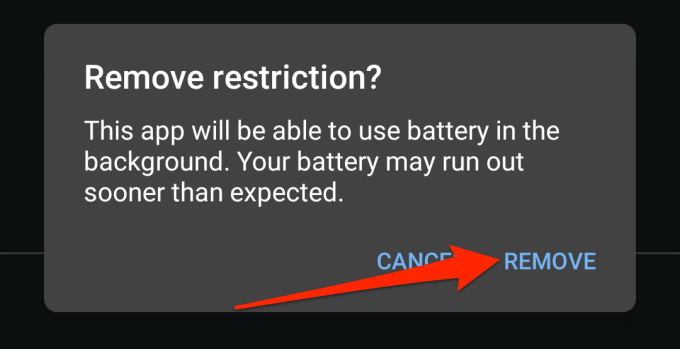
Bu, uygulamanın arka planda cihazınızın pilini kullanmasına olanak tanır. Yaklaşık 3 - 5 dakika bekleyin ve eksik kişilerin artık diğer cihazlarda görünüp görünmediğini kontrol edin.
7. Kişiler Uygulama Önbelleğini Temizleme
Önbellek dosyaları bozulursa bir uygulama arızalanabilir. Kişileriniz yine de diğer cihazlarla senkronize olmuyorsa, Kişi uygulamasının önbellek verilerini temizlemeyi deneyin. İletişim uygulaması bilgi sayfasını (Ayarlar>Uygulamalar ve bildirimler>Tüm Uygulamalar>Kişiler) başlatın ve
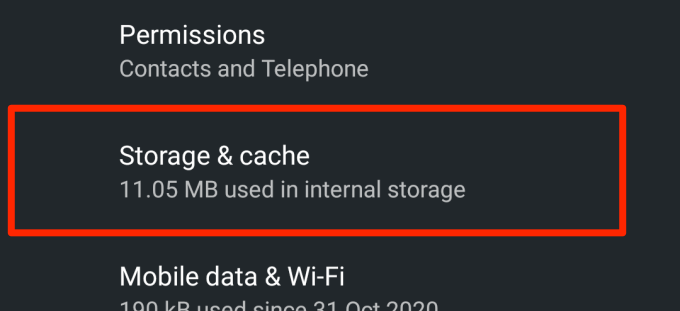
Önbelleği Temizledüğmesine dokunun.
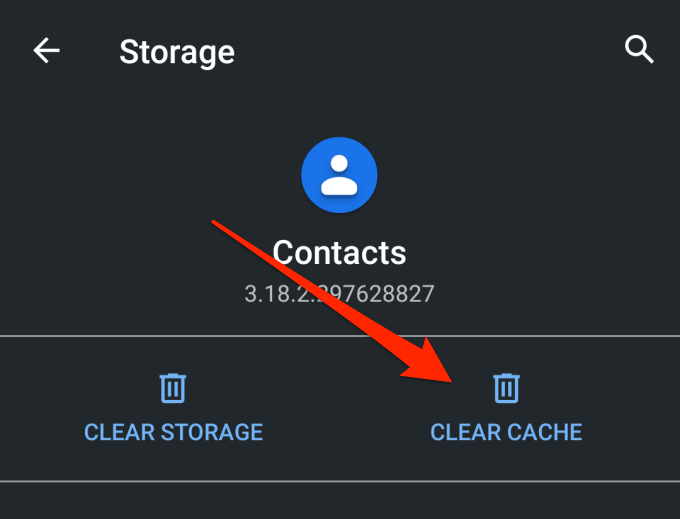
8. Kişiler Uygulamasını Güncelleyin
Kişiler uygulaması bozuksa veya eskiyse, cihazınız kişilerinizi Google hesabınızla senkronize edemeyebilir. Google Play Store'u başlatın, Kişiler'i arayın ve uygulama için kullanılabilir bir güncelleme olup olmadığını kontrol edin. Ayrıca Kişileri bu bağlantı üzerinden de güncelleyebilirsiniz .
9. Tarih ve Saat Ayarlarını Kontrol Edin
Yanlış tarih ve saat ayarlarına sahip olmak senkronizasyon sorunlarına yol açabilir. Ayarlar>Sistem>Tarih ve Saat'e gidin ve Ağ tarafından sağlanan saati kullanve Kullan ağ tarafından sağlanan saat dilimi.
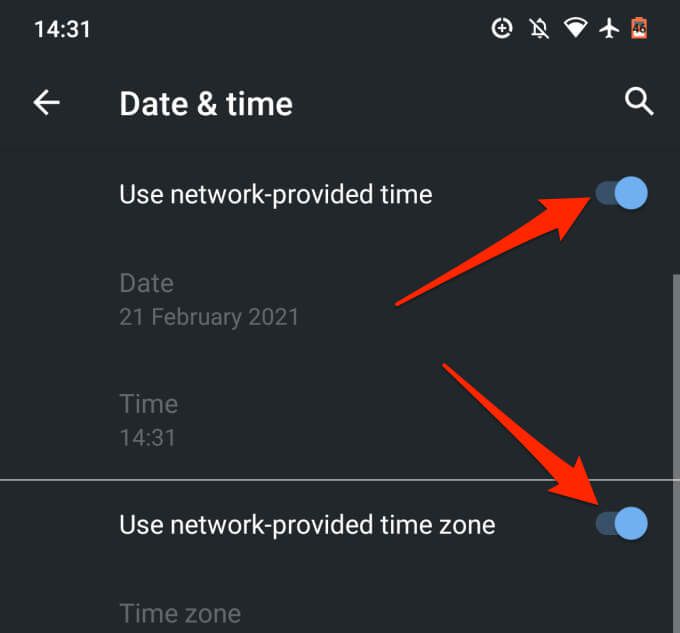
10. Kişi Adını Düzenleyin
Android akıllı telefonunuza veya tabletinize, uygun gördüğünüz herhangi bir adla bir kişiyi kaydedebilirsiniz. Kişi adları alfabeler, sayılar, emojiler ve özel karakterler içerebilir. Ancak, adlarında belirli özel karakterler bulunan kişileri senkronize edemeyebileceğinizi unutmamak önemlidir.
Araştırmamızdan, aşağıdaki özel karakterlere sahip kişilerin, kişi senkronizasyonu sırasında bir sorun oluşturabileceğini keşfettik:
Kılavuz olarak, kişi adı Gmail kullanıcı adında kullanılamayan özel karakterler içerir.
11. Google Kişiler Depolamasını Kontrol Edin
Google hesabınıza yalnızca 25.000 kişi kaydedebilirsiniz. Boyut olarak, Google hesabınızdaki kişiler için ayrılan depolama alanı 20 MB'dir.
Sahip olduğunuz Google kişilerinizin sayısını kontrol etmek için tercih ettiğiniz tarayıcıda Google Kişiler gösterge tablosu adresini ziyaret edin ve giriş yapın Google hesabınıza. Listedeki adın hemen öncesinde hesabınızdaki toplam kişi sayısını görmelisiniz.
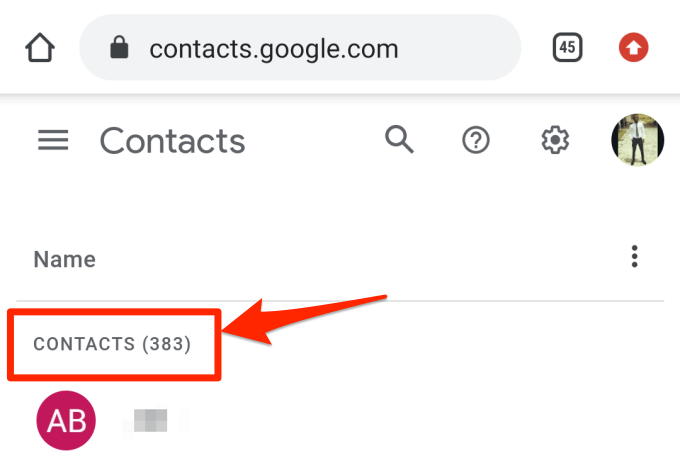
25.000'e kadar öğeniz varsa, senkronizasyonu devam ettirmek için bazı gereksiz kişileri silin.
12. Google Hesabını Yeniden Ekle
Kişileriniz hâlâ Google ile senkronize olmuyorsa, son çare olarak Google hesabınızın bağlantısını kesin ve yeniden ekleyin. Ayarlar>Hesaplar'a gidin ve etkilenen Google hesabınıseçin.

Hesabı Kaldırdüğmesine hafifçe vurun ve hesabın sizden bağlantısı kesilene kadar bekleyin.
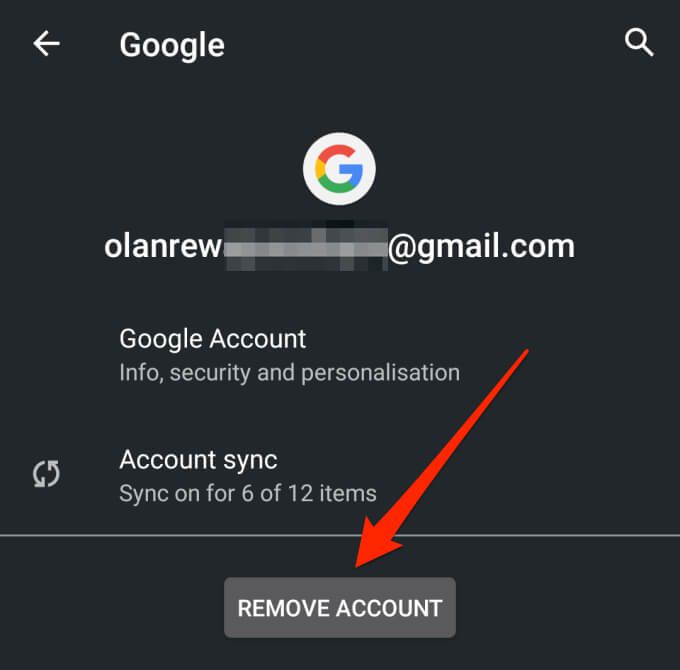
Geri dön Hesaplar sayfasına gidin ve Google hesabını yeniden eklemek için Hesap ekle'ye dokunun.
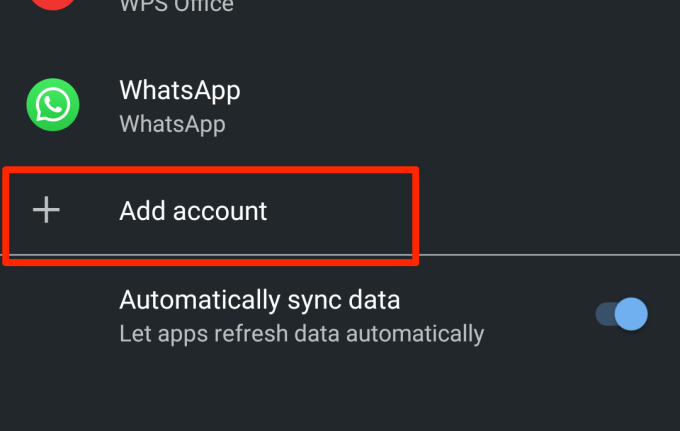
Sorunsuz Senkronizasyonun Keyfini Çıkarın
Bu sorun giderme tekniklerinden biri, Google Kişiler'in Android cihazınızda senkronize olmama sorunlarını gidermelidir. Cihazınızı yeniden başlatmanın veya en son Android işletim sistemini yüklemenin de yardımcı olabileceğini belirtmeliyiz. Bunları deneyin ve nasıl gittiğini bize bildirin.